آموزش دستور درب (Door) در YQArch
نرمافزار اتوکد Autocad یکی از پرکاربردترین ابزارها در طراحی معماری و عمران است که با پلاگینهای حرفهای مانند YQArch، کارایی آن به طور قابلتوجهی افزایش مییابد. دستورات پلاگین YQArch به مهندسان و معماران این امکان را میدهند که المانهایی مانند درب، پنجره، دیوار و… را با سرعت، دقت و استانداردهای بالا ترسیم کنند. این پلاگین به ساختار لایه محور خود شناخته میشود، بهطوریکه نیازی نیست برای المانهایی مانند درب یا دیوار، لایهها بهصورت دستی و با دستور LAYER در اتوکد تعریف شوند، بلکه لایههای موردنیاز برای هر المان، بهصورت کاملاً خودکار ایجاد میشوند. در این مقاله، به طور جامع و دقیق به آموزش دستورات ترسیم درب در YQArch در فاز یک و دو نقشههای معماری میپردازیم. برای دانلود پلاگین YQArch میتوانید به قسمت لیسپ های اتوکد از منوی دانلودها در همین سایت مراجعه کنید.
فهرست مطالب

ترسیم درب فاز یک در YQArch
برای بهکارگیری درست پلاگین YQArch، لازم است قبل از هر کاری، واحد پیشفرض پروژه با دستور Set Default Units و یا میانبر yqunits تنظیم شود.
YQArch > System Setup > Set Default Units
این دستور اطمینان میدهد که ابعاد و مقیاس درب در پلاگین YQArch با استانداردهای پروژه در اتوکد همخوانی داشته باشند.
پلاگین YQArch با ایجاد خودکار لایهها، باعث سرعت و سادگی در فرایند ترسیم درب در فاز یک نقشههای معماری میشود. در این مرحله نوبت به ترسیم درب در نقشههای فاز یک میرسد. در ادامه، دستورهای اصلی برای ترسیم درب (Door) در فاز یک را با جزئیات کامل بررسی میکنیم.

ترسیم درب روی دیوار موجود با دستور Open Door on Wall
دستور Open Door on Wall برای ترسیم درب روی دیوار موجود طراحی شده است. این دستور تنظیمات متنوعی ارائه میدهد که امکان شخصیسازی جزئیات ترسیم درب را فراهم میکند. لازم است به این نکته توجه داشته باشید که برای ترسیم درب روی دیوارهای موجود، لازم است دیوارها نیز از قبل با پلاگین YQArch ترسیم شده باشند تا ماهیت و لایه مربوط به آنها بهدرستی تشخیص داده شود.
برای دسترسی به این دستور میتوانید:
- از طریق نوار ریبون: در نوار ریبون، به تب YQArch بروید و از منوی Plane Window/Door، گزینه Open Door on Wall را انتخاب کنید.
YQArch > Plane Window/Door > Open Door on Wall
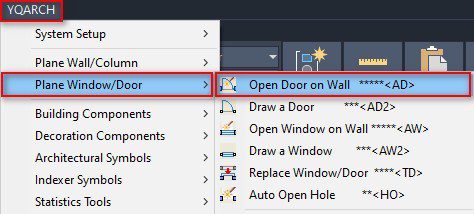
- از خط فرمان: میانبر AD را تایپ کنید و کلید Enter را فشار دهید.
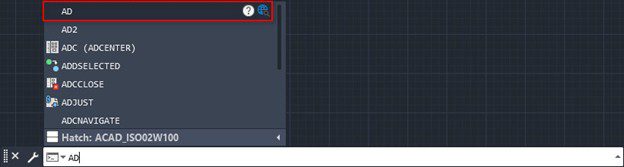
پس از اجرای دستور، امکان تنظیم جزئیات درب از طریق پارامترهای مختلفی فراهم میشود. این دستور شامل تنظیمات متعددی است که در ادامه توضیح داده میشوند.
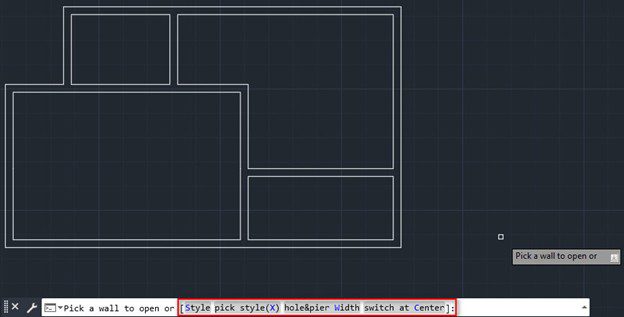
گزینه Style
این گزینه به شما امکان میدهد ظاهر و نوع درب را مشخص کنید. بعد از انتخاب گزینه Style از خط فرمان، در پنجره Select Default Door Type میتوانید از میان استایلهای موجود (مانند تک لنگه، دولنگه و گردشی) استایل موردنظر را انتخاب کنید.
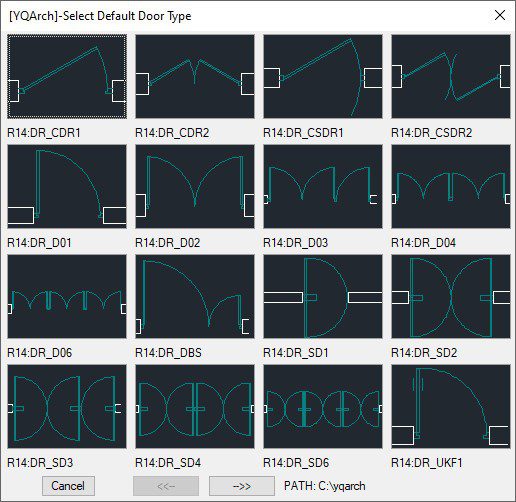
گزینه Pick Style (X)
اگر بخواهید یک درب مشابه با یکی از دربهای موجود در نقشه ترسیم کنید، با انتخاب گزینه Pick Style (X)، میتوانید بعد از نمایش دستور pick the default door type در خط فرمان، همانطور که در شکل زیر نشاندادهشده است، نوع پیشفرض درب موردنظر خود را از میان انواع موجود در نقشه انتخاب کنید تا درب جدید دقیقاً با آن مشخصات ترسیم شده و نیاز به تنظیم مجدد تمام پارامترها نباشد.
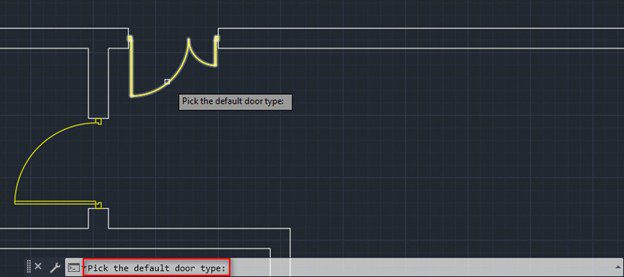
گزینه Hole & Pier Width
در ترسیم نقشههای معماری، ترسیم درب با عرض مناسب بر اساس ضوابط مربوط به ابعاد سرویس بهداشتی، ابعاد اتاقخواب و… حائز اهمیت است. در پلاگین YQArch تنظیم عرض دربها و همچنین محل قرارگیری آنها از طریق گزینه Hole & Pier Width انجام میشود. با انتخاب گزینه Hole & Pier Width در دستور ترسیم درب، در پنجره Door/Pier Width میتوانید عرض درب را از قسمت Sel Hole Width انتخاب کنید.
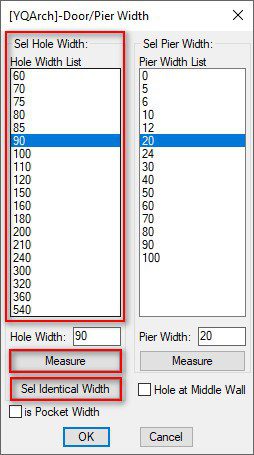
اگر درب موردنظر شما، عرض مشخصی نداشته باشد و نیاز به ترسیم دستی آن باشد، میتوانید از طریق گزینه Measure، مانند شکل زیر با انتخاب دونقطه روی دیوار، یک درب با عرض دلخواه ترسیم کنید.
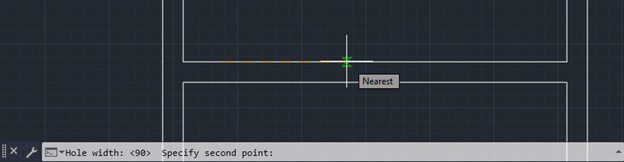
همچنین از طریق گزینه Sel Identical Width از همین پنجره، میتوانید همانطور که در شکل زیر نشان داده شد، یک درب موجود در نقشه را بهعنوان معیار برای تشخیص عرض و ابعاد انتخاب کنید.
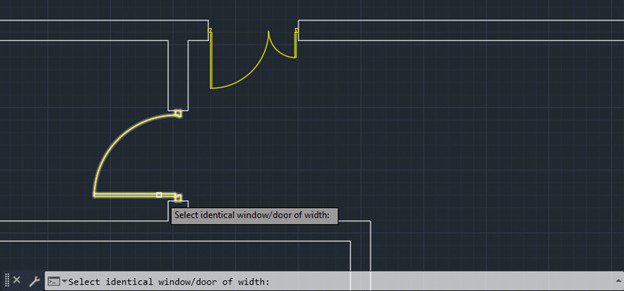
قسمت Sel Pier Width در پنجره Door/Pier Width به شما امکان میدهد فاصله درب را از لبه شکستگی دیوارها تنظیم کنید. برای این پارامتر هم میتوانید مقدار موردنظر را از قسمت Pier Width List انتخاب کنید و یا از گزینه Measure با انتخاب دونقطه فاصله درب از لبه شکستگی دیوار را بهصورت دستی مشخص کنید.
همچنین اگر تیک گزینه Hole at Middle Wall فعال باشد، درب دقیقاً در مرکز دیوار انتخابشده (نقطه وسط دو المان اطراف مانند ستون، پنجره و یا شکستگی دیوارها) ترسیم میشود و نیازی به تعیین مقدار برای Pier Width نیست.
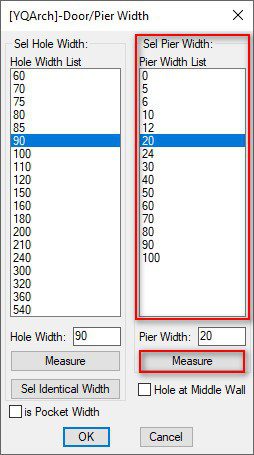
برای مثال اگر با انتخاب مقدار 20 سانتیمتر برای Pier Width، درب را ترسیم کنید و سپس با استفاده از دستورهای اندازهگذاری (Dimension) در اتوکد، فاصله درب ترسیمشده را از لبه دیوار اندازهگیری کنید، ملاحظه میکنید همانطور که در شکل زیر نشان داده شده است، این فاصله برابر با 20 سانتیمتر خواهد بود.
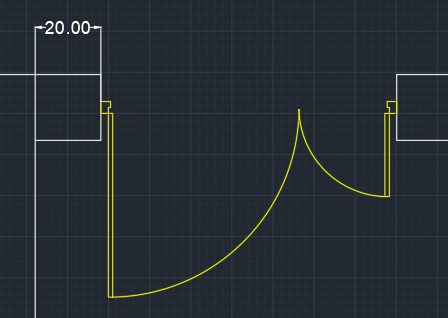
گزینه Switch at Center
این گزینه هم برای قراردادن درب در وسط دیوار طراحی شده و عملکردی دقیقاً مشابه با فعالبودن تیک گزینه Hole at Middle Wall در پنجره Door/Pier Width دارد. به این منظور کافی است پس از انتخاب دستور Open Door on Wall، از خط فرمان گزینه Switch at Center را انتخاب کرده و سپس درب را ترسیم کنید. همانطور که در شکل زیر هم قابلملاحظه است، درب دقیقاً در وسط دیوار انتخابشده ترسیم میشود.
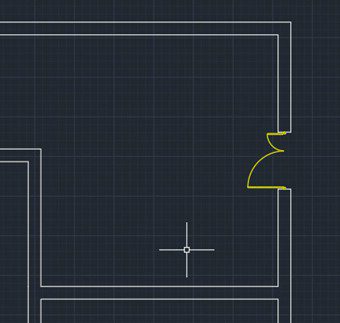

ترسیم در دلخواه با دستور Draw a Door
دستور Draw a Door برای ترسیم یک درب دلخواه بدون نیاز به تنظیمات اضافی کاربرد دارد. در این گزینه برای ترسیم درب، نیازی نیست که حتماً از قبل در پلان دیوارها طراحی شده باشند. از مسیرهای زیر میتوانید به این دستور دسترسی داشته باشید:
- از طریق نوار ریبون: در نوار ریبون، به تب YQArch رفته و از منوی Plane Window/Door، گزینه Draw a Door (AD2) را انتخاب کنید.
YQArch > Plane Window/Door > Draw a Door
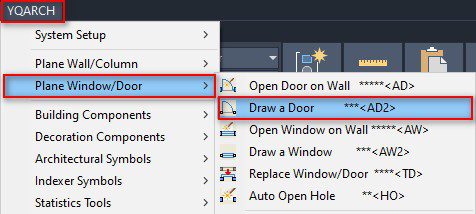
- از خط فرمان: میانبر AD2 را تایپ کنید و دکمه Enter را فشار دهید.

در پنجره تنظیمات، استایل درب (مانند تک لنگه یا کشویی) را از منوی Style انتخاب کنید، سپس دونقطه دلخواه از پلان را برای تعیین طول و موقعیت درب روی مشخص کنید. این دستور انعطافپذیری خوبی را برای طراحیهای خلاقانه در هر نقطه از پلان فراهم میکند.
دوره جامع 0 تا 100 پلاگین YQArch
با شرکت در دوره آموزش پلاگین YQArch دیگه نیازی نیست ساعتها وقتت رو صرف ترسیم دستی جزئیات کنی.
این دوره بهت کمک میکنه طراحیهات رو سریعتر، دقیقتر و حرفهایتر انجام بدی و نتیجه کارت از رقبات متمایز بشه.

ترسیم درب فاز دو در YQArch
در نقشههای فاز دو که معیار نهایی اجرای ساختمان هستند، تمرکز بر افزودن جزئیات دقیقتر مانند نازککاری است. با توجه به پیچیدگیهای نقشههای فاز دو، آموزش ضوابط فاز 2 معماری اهمیتی حیاتی دارد، زیرا تسلط بر این ضوابط تضمینکننده اجرای صحیح جزئیات و افزایش کیفیت پروژههای ساختمانی است.
در این مرحله پس از Offset کردن دیوارها برای ترسیم نازککاری، پلاگین YQArch با دستورهای کاربردی خود، امکان ترسیم دربها را با سرعت و دقت بالا در نقشههای فاز دو فراهم میکند.
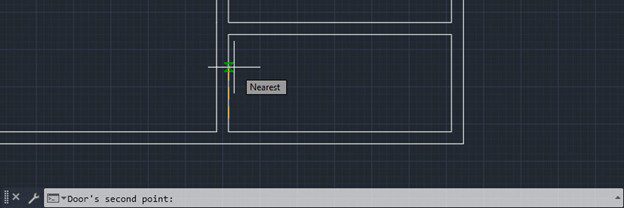

دستور Open Pocket Door
برای ترسیم درب در نقشههای فاز دو میتوانید از دستور Open Pocket Door استفاده کنید. این دستور تنظیمات مختلفی برای تنظیم جزئیات درب دارد. برای دسترسی به این دستور میتوانید از مسیرهای زیر اقدام کنید:
- از طریق نوار ریبون: در نوار ریبون، به تب YQArch بروید و از منوی Plane Window/Door، گزینه Open Pocket Door را انتخاب کنید.
YQArch > Plane Window/Door > Open Pocket Door
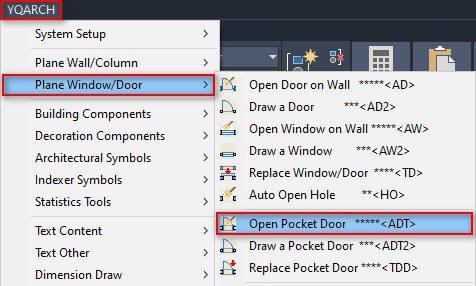
- از خط فرمان: میانبر ADT را تایپ کنید و Enter را فشار دهید.

پس از اجرا، گزینههای تنظیمات در خط فرمان نمایش داده میشود که این تنظیمات به جز گزینه Reset، مشابه دستور Open Door on Wall است. گزینه Reset هم تمامی تنظیمات قبلی را مجدداً با مقادیر پیشفرض تنظیم میکند.
در گزینه Style، مشابه آنچه در توضیح دستورهای قبلی گفته شد، لازم است نوع و ظاهر درب انتخاب شود. در پنجره Pocket Doors علاوه بر انتخاب استایل، لازم است پارامترهای دیگری نیز تعیین شود:

- Default Width: در این قسمت لازم است مقدار پیشفرض عرض درب وارد شود.
- Handle Block Name و Strip Block Name: در این دو قسمت با واردکردن Block Name موردنظر، میتوانید دربها را تیپبندی کنید.
- Leaf Thickness: در این قسمت باید ضخامت درب تعیین شود.
- Stucco Thickness 1 و Stucco Thickness 2: این دو قسمت مربوط به ضخامت نازککاری دیوار است. اگر مقدار آنها برابر با صفر قرار داده شود، درب بدون لحاظکردن نازککاری ترسیم میشود.
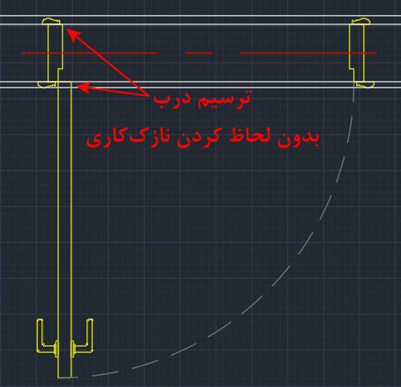
اگر در قسمتهای Stucco Thickness 1 و Stucco Thickness 2 مقادیر مربوط به نازککاری داخلی و خارجی دیوار وارد شود، همانند شکل زیر، درب با لحاظکردن این ضخامتها ترسیم میشود. این گزینه در مواردی کاربرد دارد که در نقشههای فاز یک، دربها از قبل ترسیم شده باشند و پس از اضافهکردن ضخامت نازککاری دیوار در نقشههای فاز دو، لازم باشد این ضخامت در ترسیم دربها هم لحاظ شود.
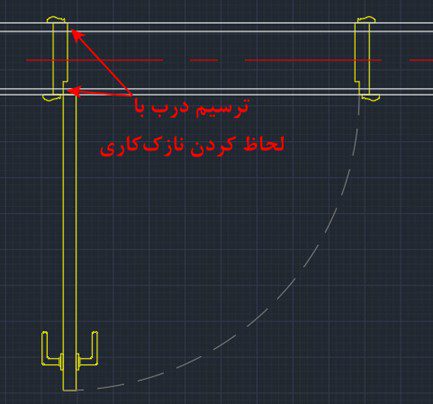
Has Doorsill 1 و Has Doorsill 2: این مورد مربوط به پاخور دو طرف درب بوده و با فعالکردن و غیرفعالکردن این تیکها میتوانید درب را با و یا بدون پاخور ترسیم کنید.
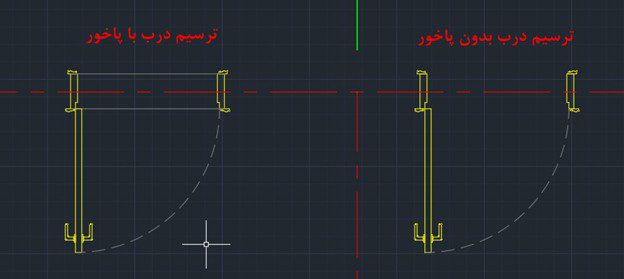

دستور Open Pocket Door
با استفاده از دستور Draw a Pocket Door میتوانید دربها را با موقعیت و طول دلخواه در نقشههای فاز دو ترسیم کنید. برای ترسیم درب با این دستور، برخلاف دستور Open Pocket Door نیازی نیست که حتماً دیوارها از قبل در پلان ترسیم شده باشند. از روشهای زیر میتوانید این دستور را فعال کنید:
- از طریق نوار ریبون: در نوار ریبون، به تب YQArch بروید و از منوی Plane Window/Door، گزینه Draw a Pocket Door را انتخاب کنید.
YQArch > Plane Window/Door > Draw a Pocket Door
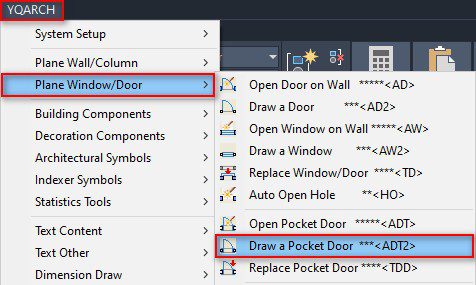
- از خط فرمان: میانبر ADT2 را تایپ کنید و Enter را فشار دهید.
برای تنظیمات این دستور نیز دو گزینه Style و Wall Thickness وجود دارد:
- گزینه Style: در گزینه Style میتوانید دقیقاً مشابه با آنچه در بخش قبل گفته شد، نوع و عرض دربها، نامگذاری و تیپبندی آنها، ضخامت نازککاری و پاخور درب را تنظیم کنید.
- گزینه Wall Thickness: این گزینه هم مربوط به ضخامت دیواری است که درب روی آن ترسیم میشود. این دیوار میتواند از قبل در پلان ترسیم نشده باشد. با انتخاب این گزینه میتوانید عدد مربوط به ضخامت دیوار را وارد کنید و یا از قسمت Pick Up با انتخاب دونقطه این ضخامت را از روی پلان تعیین کنید.
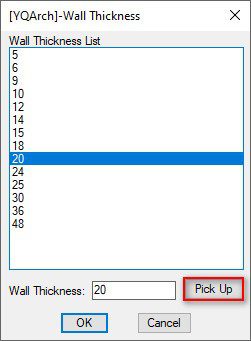
در نهایت بعد از تکمیل تنظیمات مربوط به دستور Draw a Pocket Door، با انتخاب دونقطه دلخواه از پلان، میتوانید درب با طول موردنظر خود را ترسیم کنید.
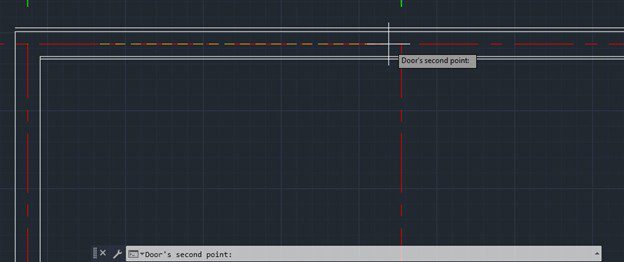
دستور Open Pocket Door
با کمک دستور Replace Pocket Door میتوانید تنظیمات مربوط به دربهای ترسیمشده، مانند استایل، عرض، مقدار نازککاری و… را ویرایش کنید. مشابه این دستور برای ویرایش پنجرهها نیز وجود دارد که در بخشهای مربوط به پنجرهها توضیح داده خواهد شد. برای یادگیری تمام دستورات پلاگین YQArch میتوانید به دوره جامع آموزش پلاگین YQArch در اتوکد مراجعه کنید.
یکی از کاربردهای مهم دستور Replace Pocket Door این است که میتوانید به کمک آن دربهای ترسیمشده در فاز یک را ویرایش کرده و آنها را بهسرعت به درب فاز دو با لحاظکردن جزئیات نازککاری و پاخور تبدیل کنید. این دستور را میتوانید از روشهای زیر انتخاب کنید:
- از طریق نوار ریبون: در نوار ریبون، به تب YQArch بروید و از منوی Plane Window/Door، گزینه Replace Pocket Door را انتخاب کنید.
YQArch > Plane Window/Door > Replace Pocket Door
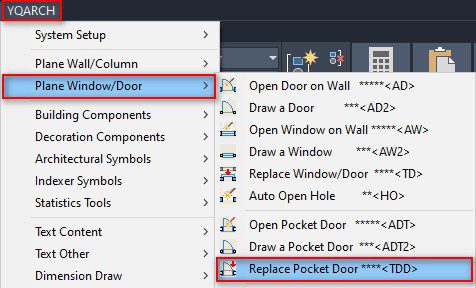
- از خط فرمان: میانبر TD را تایپ کنید و Enter را فشار دهید.
به این منظور، پس از انتخاب دستور Replace Pocket Door لازم است جزئیات موردنظر را در پنجره Pocket Doors تنظیم کنید.
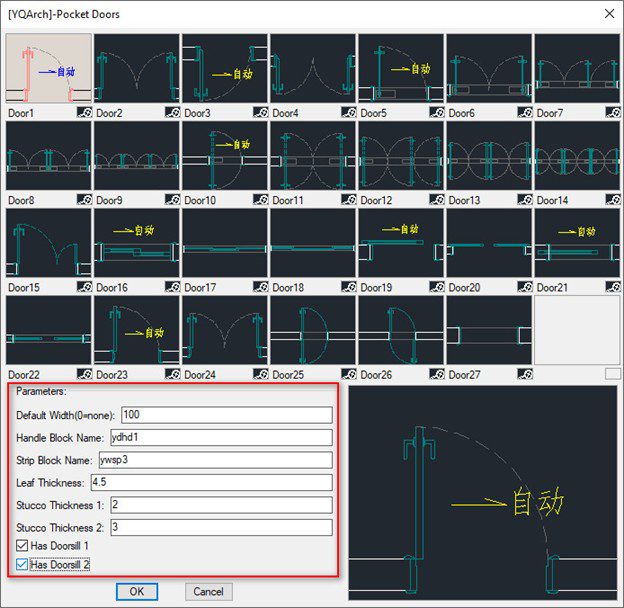
سپس مانند شکل زیر با انتخاب دربی که قصد ویرایش آن را دارید و فشردن کلید Enter، درب ویرایش خواهد شد. لازم به ذکر است که تنها در شرایطی امکان استفاده از دستور Replace Pocket Door وجود دارد که درب از قبل با دستورهای مربوط به Pocket Door ترسیم شده باشد.
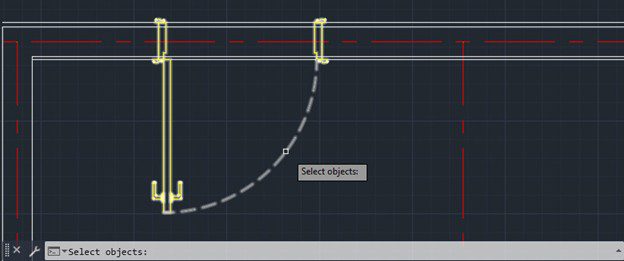

در این مقاله به آموزش دستورهای ترسیم درب در پلاگین YQArch برای نقشههای فاز یک و دو معماری پرداخته شد، اما این آموزش تنها بخش کوچکی از دوره جامع 0 تا 100 پلاگین YQArch در اتوکد محسوب میشود. برای تسلط کامل بر پلاگین YQArch، آموزش اتوکد، و همچنین یادگیری مفاهیم و ضوابط طراحی معماری (مانند ضوابط راه پله، ضوابط پارکینگ، و …) میتوانید به مقالات و دورههای تخصصی آکادمی کدخدا مراجعه کنید.
استفاده از پلاگین درب در اتوکد (بهویژه YQArch) اکنون بیش از همیشه در پروژههای معماری حرفهای بهکار میرود، چرا که این ابَرابزار امکان ترسیم دقیق و سریع درب را در پلانها فراهم میکند، بدون نیاز به ساخت دستی لایهها یا بلوکهای پایه. مقاله «آموزش دستور درب (Door) در YQArch» توضیح میدهد که پس از تنظیم واحدها با دستور Set Default Units یا میانبر yqunits، میتوان با دستورهایی مانند Open Door on Wall یا Draw a Door، دربها را به سادگی و با رعایت استانداردهای معماری ترسیم کرد.
استفاده از این پلاگین نه تنها سرعت کار طراح را افزایش میدهد بلکه بهواسطه تعریف خودکار لایهها، امکان نگهداری بهتر نقشهها را نیز فراهم میکند.
بنابراین برای مهندسان معمار که بهدنبال ترکیب دقت، سرعت و استانداردسازی در پروژههای خود هستند، آشنایی با دستور درب در اتوکد و بهخصوص پلاگین YQArch، به شکلی حیاتی تبدیل شده است.
در پلانهای معماری، ترسیم درب بهویژه درب کشویی با دقت بالا یکی از مراحل کلیدی است؛ وقتی از ابزارهایی چون AutoCAD استفاده میکنید، توصیه میشود ابتدا واحدها را با دستور UNITS تنظیم کنید، سپس لایه مناسب (مثلاً LAYER: DOOR) را آماده نمایید تا تمام نمادها، رنگ ها و خطکشیها منظم شوند.
برای ترسیم نماد درب، میتوانید از ابزار دستور LINE یا RECTANGLE بهعنوان قاب درب استفاده کنید و سپس با دستور ARC مسیر بازشو را نشان دهید — این روش برای انواع دربها مانند درب کشویی در پلان کاربردی است.
در حالت درب کشویی، محل قرارگیری ریل و مسیر حرکت لنگه اهمیت دارد؛ نمادها باید بهگونهای باشند که خوانایی پلان از نظر جهت بازشدن، نوع درب (تکلنگه، دو لنگه، کشویی) و کارکرد آن واضح باشد.
وقتی به نمای پلان میآییم، درب کشویی در پلان معماری نباید با نماد درب لنگهای اشتباه گرفته شود؛ برای مثال، درب کشویی عموماً با دو پارهخط موازی یا خط و کمان بازشو کمتر نمایان میشود، چون نیاز به فضای بازشو ندارد و فضای داخلی را بهینه میکند.
دوره جامع 0 تا 100 پلاگین YQArch
با شرکت در دوره آموزش پلاگین YQArch دیگه نیازی نیست ساعتها وقتت رو صرف ترسیم دستی جزئیات کنی.
این دوره بهت کمک میکنه طراحیهات رو سریعتر، دقیقتر و حرفهایتر انجام بدی و نتیجه کارت از رقبات متمایز بشه.
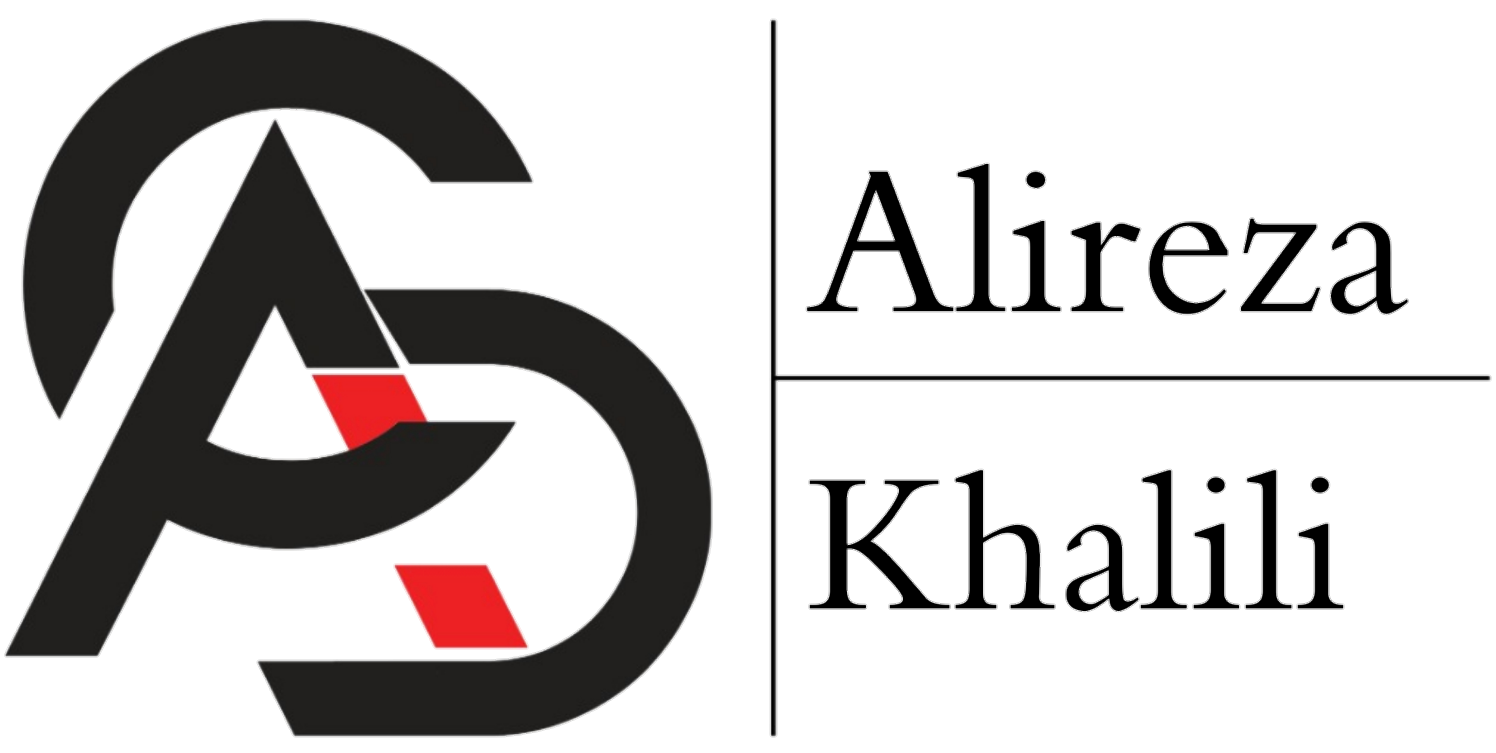

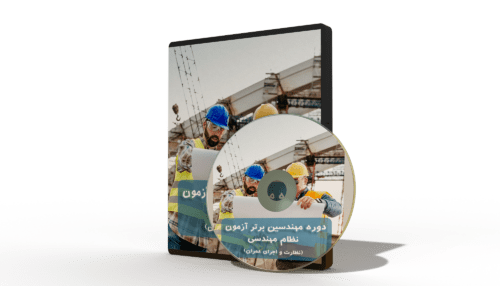







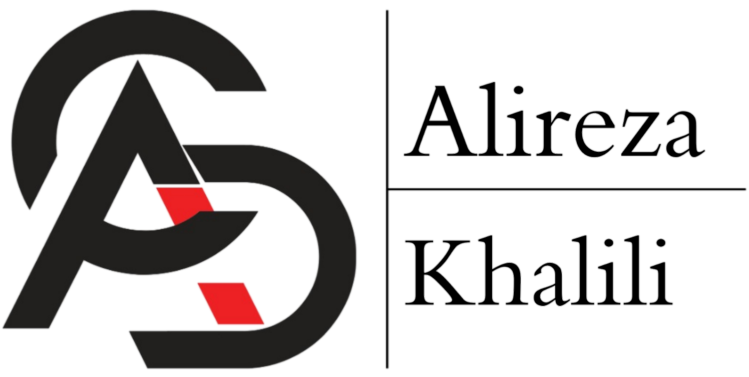

دیدگاهتان را بنویسید